Slik slår du av museaccelerasjon i Windows 10
Microsoft Microsoft Windows Vinduer Helt / / July 29, 2020
Sist oppdatert den

Hvis du trenger bedre musenøyaktighet, må du deaktivere musens akselerasjon i Windows 10. Dette er hvordan.
Mens nettbrett og berøringsskjermenheter nå er populære, fortsetter datamusene å være en viktig komponent for datamaskinbruk. Først brukt i 1968, har 50 år med datamusen sett teknologien utvikle seg, men det grunnleggende prinsippet bak ligger fortsatt stort sett det samme.
En av få utviklinger innen datamussteknologi er musens akselerasjon. Dette er som standard aktivert på Windows 10-PCer, og kan være nyttig i de fleste situasjoner. Det er noen situasjoner der det kan være nyttig å slå av akselerasjonen av musen.
Hvis du vil slå av museaccelerasjon i Windows 10, er det hva du trenger å gjøre.
Hva er museaccelerasjon?
Musakselerasjon er et system som er ment å gjøre musen mer effektiv å bruke. Det fungerer ved å flytte markøren litt lenger når musebevegelsene er raske.
Med andre ord, jo raskere du beveger musen, jo lenger beveger den seg over skjermen.
Dette kan gjøre at du beveger musen over en stor stasjonær skjerm mye raskere. Hvis du vil at musen skal reise langt over skjermen, bare flytt musen raskere.
Hvis du vil ha mer nøyaktig kontroll, beveger du musen sakte - bevegelsene blir mer presise som et resultat.
Bør du slå av museaccelerasjon?
Det er situasjoner der det kan lønne seg å deaktivere museaccelerasjon. Musakselerasjon kan være nyttig når du prøver å få musa fra den ene siden av skjermen til den neste, men det er tidspunkter hvor du vil ha det bedre uten det.
En av de mest åpenbare situasjonene der du bør tenke på å deaktivere museaccelerasjon er når du spiller. Med mindre du bestemmer deg for å bevege musen med samme hastighet til enhver tid, er du sannsynligvis bedre med å deaktivere musens akselerasjon.
Dette gjelder spesielt for spill der presise bevegelser er avgjørende, for eksempel førstepersons skyttere. Det kan også være viktig for andre oppgaver der presise musebevegelser er viktige.
Hvis du for eksempel bruker musen din som grafisk designer, vil du sannsynligvis ønske at mer presise bevegelser skal registreres av PC-en din. Et fast svar vil bety bedre nøyaktighet for deg å bruke musen, i stedet for å være avhengig av hastigheten du beveger den.
Slik slår du av museaccelerasjon
Heldigvis gjør Windows 10 det til en enkel prosess å slå museaccelerasjon av og på, noe som gir deg fleksibilitet til å slå den av i visse situasjoner.
Start med å klikke på Windows start-menyikonet nede til venstre.
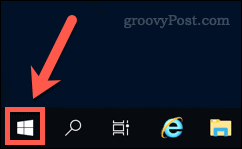
Herfra, klikk på innstillinger tannhjulikon. Alternativt kan du høyreklikke på Start-menyen og klikke på innstillinger i stedet.
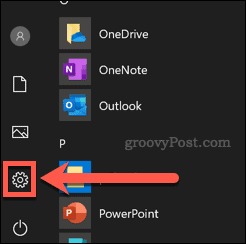
I Windows-innstillinger , klikk på enheter ikon.
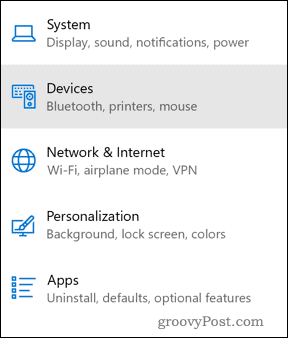
I enheter, klikk på Mus fane til venstre.
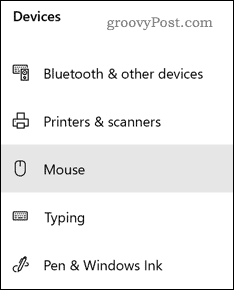
Klikk på Flere musealternativer lenke i menyen her, under Relaterte innstillinger seksjon.
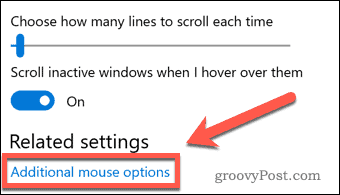
I Flere musealternativer vindu, fjern merket for Forbedre musepeker presisjon avkrysningsrute under Pekeralternativer fane.
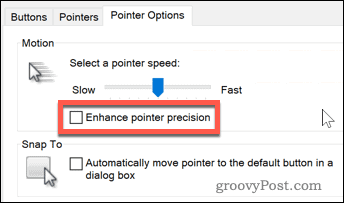
Klikk OK for å bekrefte innstillingene. Når den er aktivert, vil musens akselerasjon være deaktivert.
For å aktivere musens akselerasjon igjen, gjenta instruksjonene ovenfor, men sørg for at Forbedre musepeker presisjon avkrysningsruten er aktivert.
Forbedring av Windows 10 brukeropplevelse
Deaktivering av museaccelerasjon er bare en måte å forbedre brukeropplevelsen på Windows 10 etter dine egne behov.
Hvis du for eksempel har lite eiendommer på skjermen, kan du gjøre det flytt oppgavelinjen til en ny stilling, eller endre størrelse på Start-menyen for å gi deg mer plass til Windows 10-skrivebordet. Hvis du har lite plass, kan du tenke på frigjør diskplass for ny programvare, eller for å lagre flere av de viktigste filene dine.
Selvfølgelig er Windows 10-opplevelsen bare like god som utstyret du bruker. Hvis akselerasjon av mus ikke har hjulpet nøyaktigheten din, kan det hende du må gjøre det kjøp en ny mus for din PC i stedet.
Hva er personlig kapital? 2019-gjennomgang inkludert hvordan vi bruker dem til å administrere penger
Enten du først begynner med å investere eller er en erfaren handelsmann, har Personal Capital noe for enhver smak. Her er en titt på ...


